最近有Win8系统用户反映,路由器使用了一段时间后出现了很多问题,网络不稳定等。其实,造成该问题的原因可能是因为DNS设置出了问题,我们可以查看一下。那么,Win8系统怎么查看和修改路由器DNS设置呢?下面,我们就一起往下看看Win8系统查看和修改路由器DNS设置的方法。
方法/步骤
1、首先在路由器的背面查看路由器登录的地址和登录的用户名和密码;

2、接下来就是登录路由器了,在IE地址栏里面输入地址,在弹出的窗口输入用户名和密码;
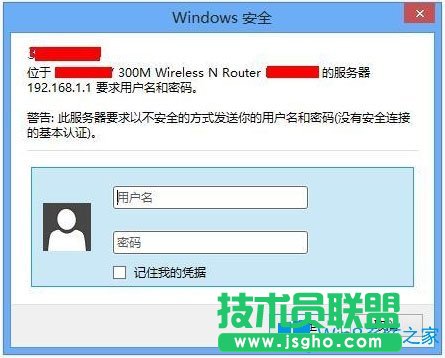
3、登录后,选择运行状态就可以在右边看到WAN口的DNS地址;
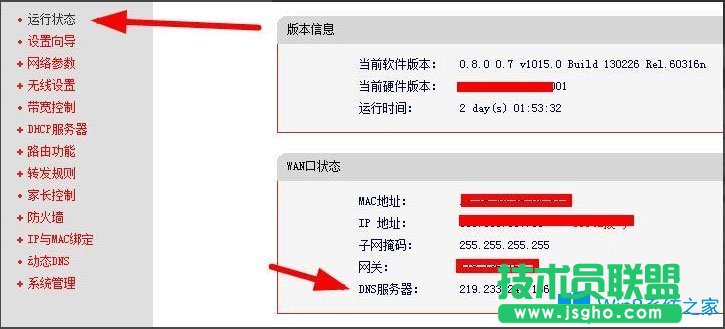
4、如果需要修改DNS地址的话,那么选择网络参数,选择LAN口设置,在右边就可以看到DNS设置,这里需要先咨询运行商后才可以填写;
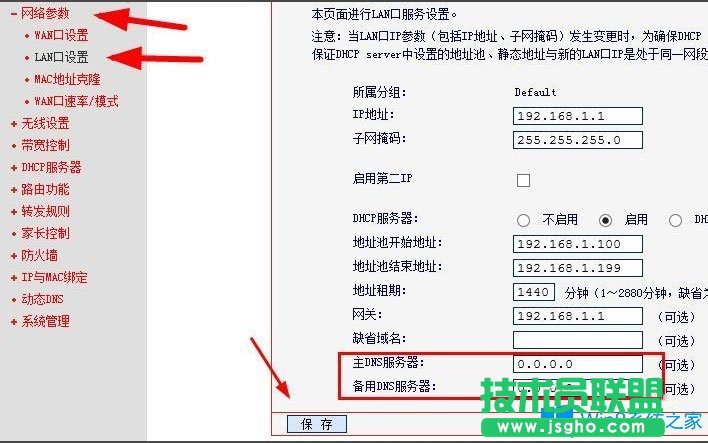
5、当然你也可以通过开始运行cmd,在里面输入ipconfig /all,查看直接的DNS地址。

以上就是Win8系统查看和修改路由器DNS设置的具体方法,按照以上方法进行操作后,就能轻松查看到路由器DNS设置了。